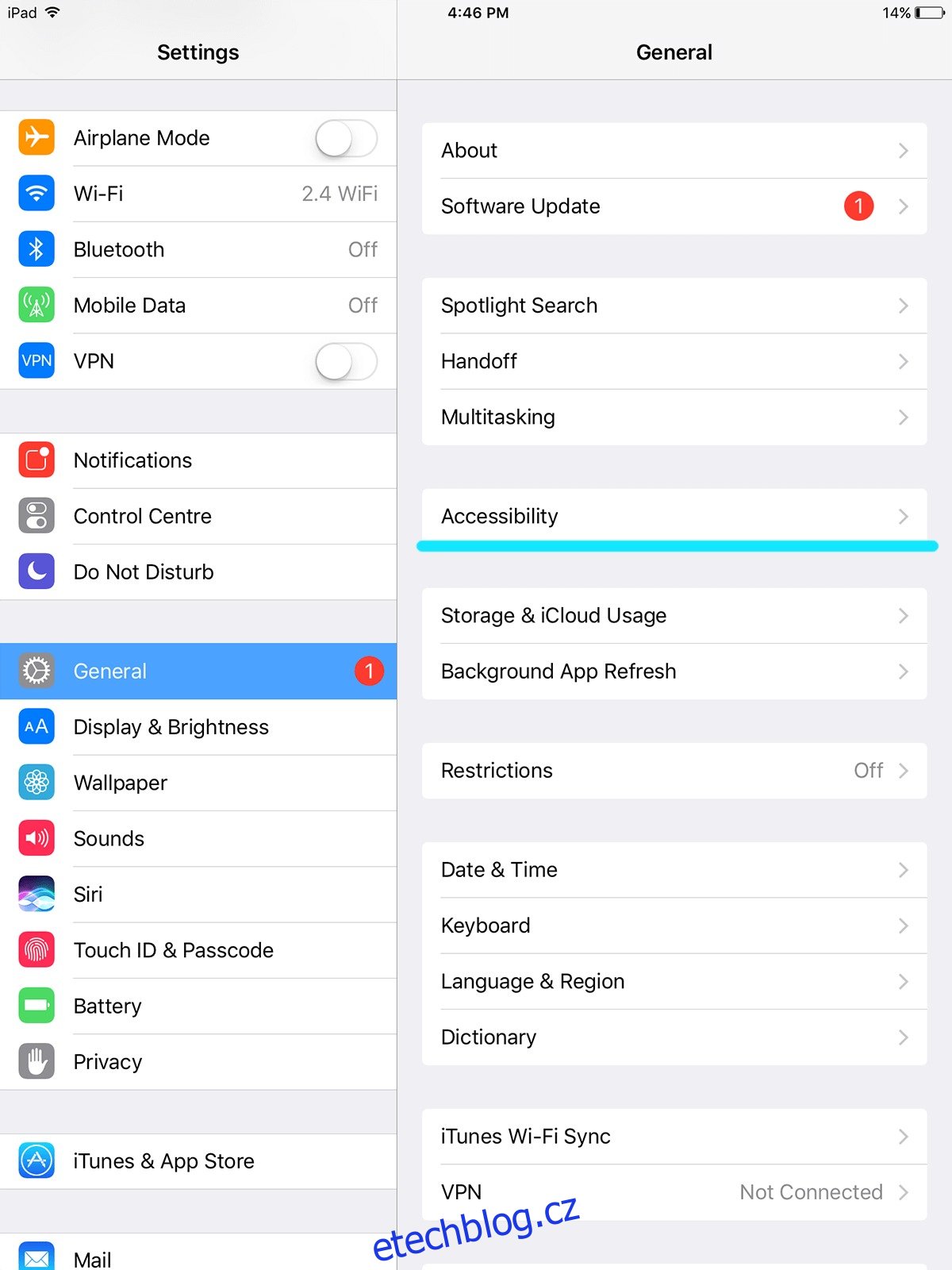Zařízení iOS jsou navzdory nejsilnějším sestavám náchylná k poškození. Již jsme diskutovali o tom, co lze udělat v případě rozbitého tlačítka napájení na telefonu Android. Pokud by se totéž stalo na zařízení iOS, mohli bychom narazit na větší potíže, protože tlačítko napájení na iOS slouží k dalším funkcím. Pokud máte iPhone se zlomeným vypínačem, můžete udělat dvě věci; Okamžitě jej nechte opravit nebo najděte řešení, jak jej zapnout/vypnout a věnovat se každodennímu používání.
Table of Contents
1. Zapněte napájení
Pokud je vaše zařízení iOS vypnuto nefunkčním vypínačem, budete jej muset znovu zapnout. Na rozdíl od Androidu nemůžete znovu přiřadit funkci napájení tlačítkům hlasitosti, protože iOS je tímto způsobem velmi uzavřený. Chcete-li však své zařízení iOS zapnout, stačí jej zapojit do nabíječky a po několika minutách se automaticky zapne.
2. Pomocný dotyk
Funkce Assistive Touch existuje pro situace, kdy je tlačítko napájení nedostupné nebo nefunguje správně. Jedná se o překrytí, které vám umožní znovu získat všechny funkce, které byste měli s tlačítkem napájení. To zahrnuje uzamčení/odemknutí obrazovky, vypnutí a pořizování snímků obrazovky. To také přichází s další výhodou výměny tlačítek hlasitosti, pokud nastane potřeba.
Chcete-li získat přístup k Assistive Touch,
Přejděte do Nastavení > Obecné > Usnadnění (posunout dolů) > Pomocný dotyk (posunout dolů)
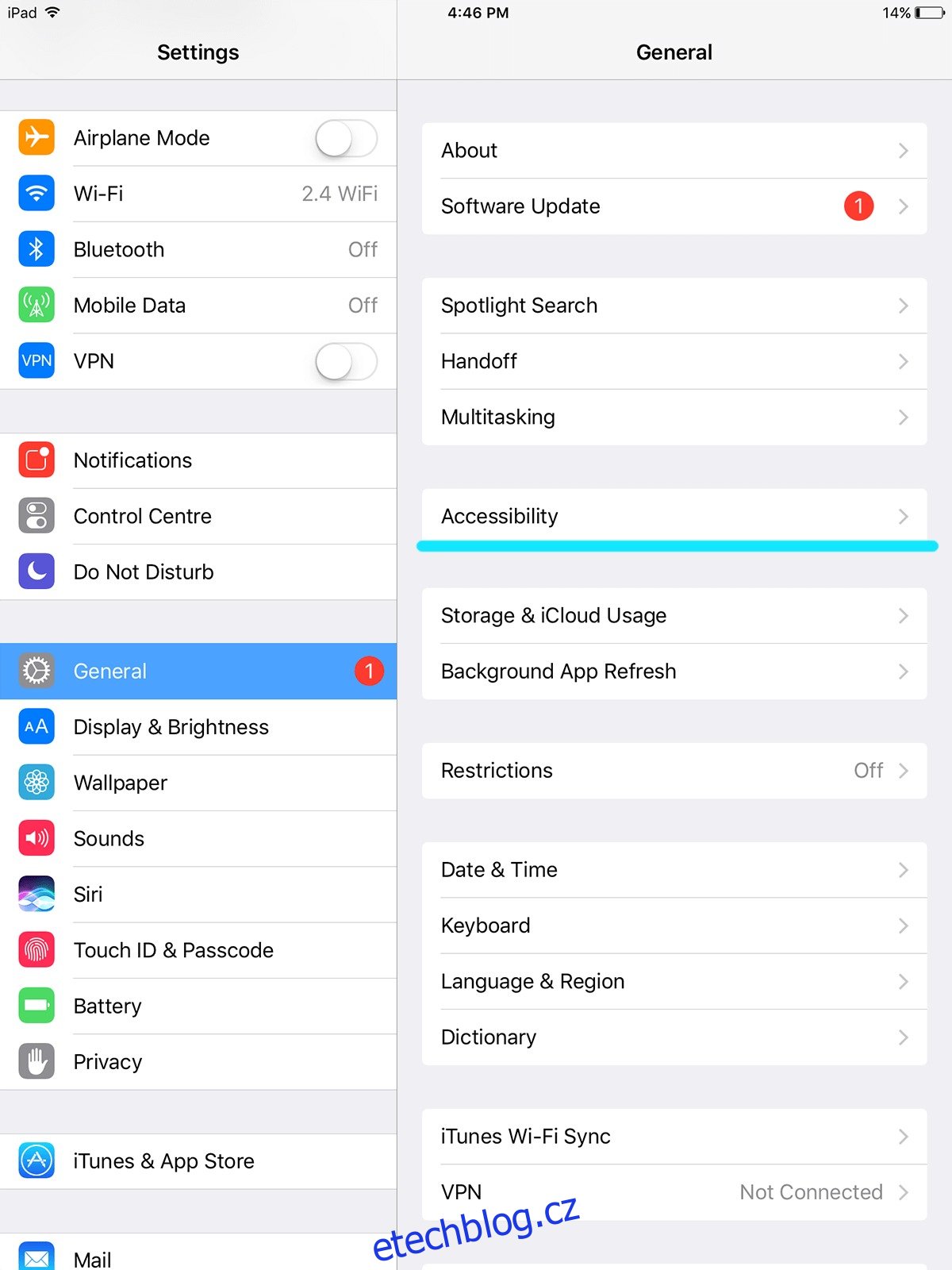
Klepnutím na tlačítko vedle Assistive Touch otevřete nabídku Assistive Touch a zapněte ji. Budete vědět, že je zapnuto, když se nad vaší obrazovkou začne vznášet nové tlačítko. Šedý čtverec s bílým kruhem uvnitř. Tato ikona může být umístěna kdekoli na obrazovce, kde vám to vyhovuje.
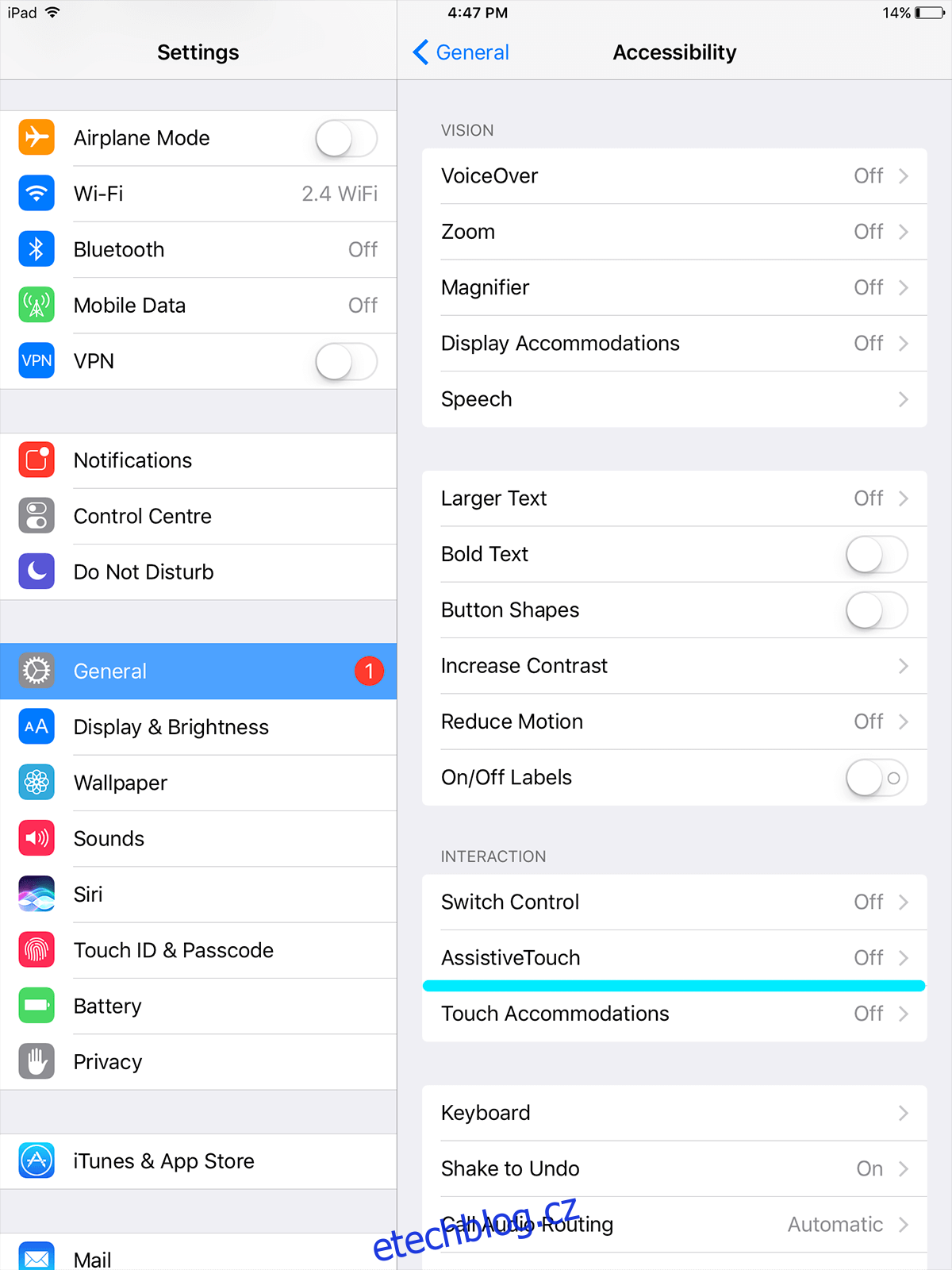
Jaké další možnosti se mohou v této nabídce zobrazit, můžete přizpůsobit. Můžete si také uložit vlastní gesta, která mohou spouštět aplikace/akce na základě těchto gest. např. můžete nakreslit kruh na obrazovku a spustit nabídku vypnutí.
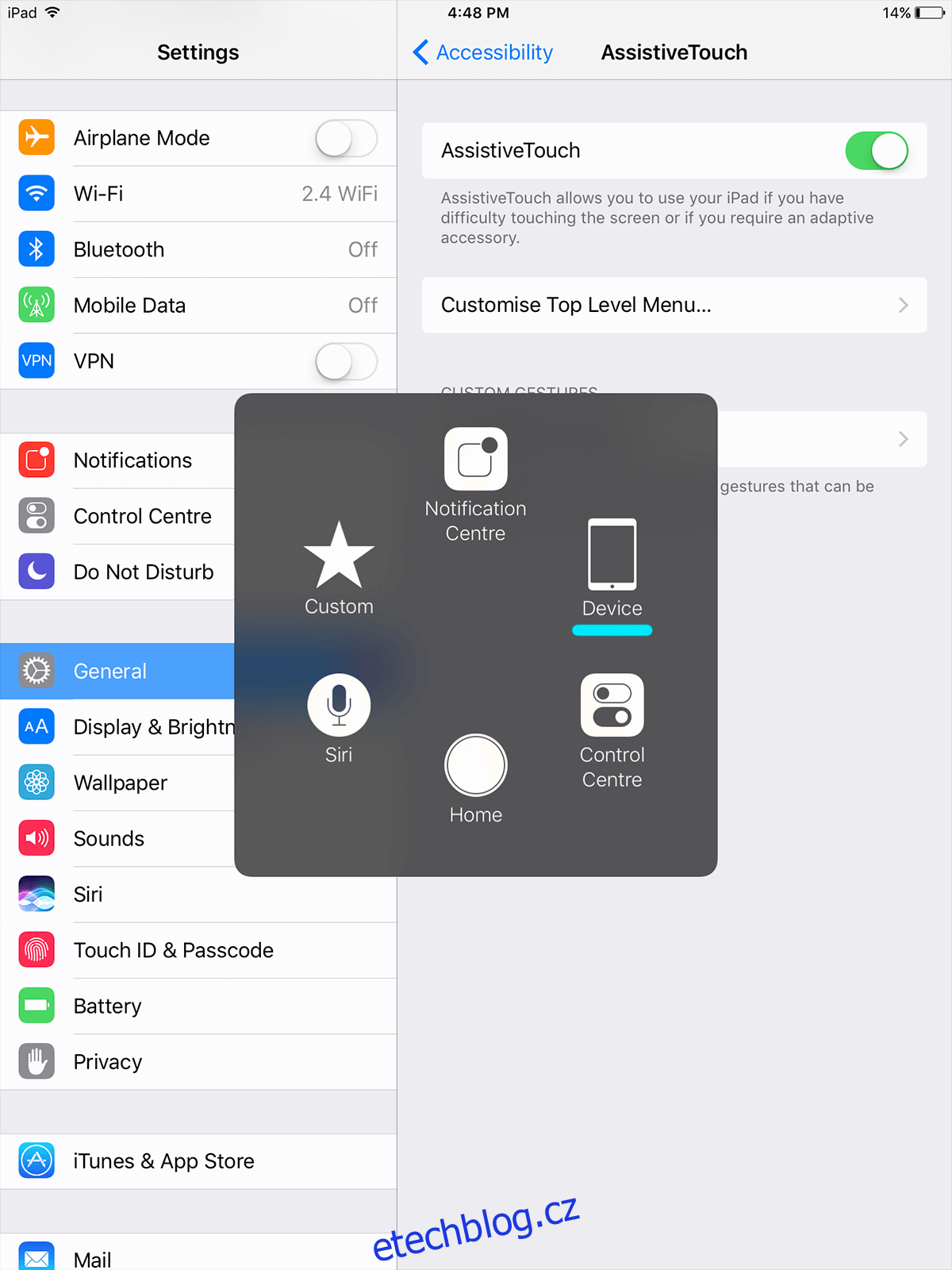
3. Zamknout/Odemknout
Jakmile nakonfigurujete výše uvedené. Klepnutím na vznášející se ikonu Assistive Touch vyvoláte nabídku.
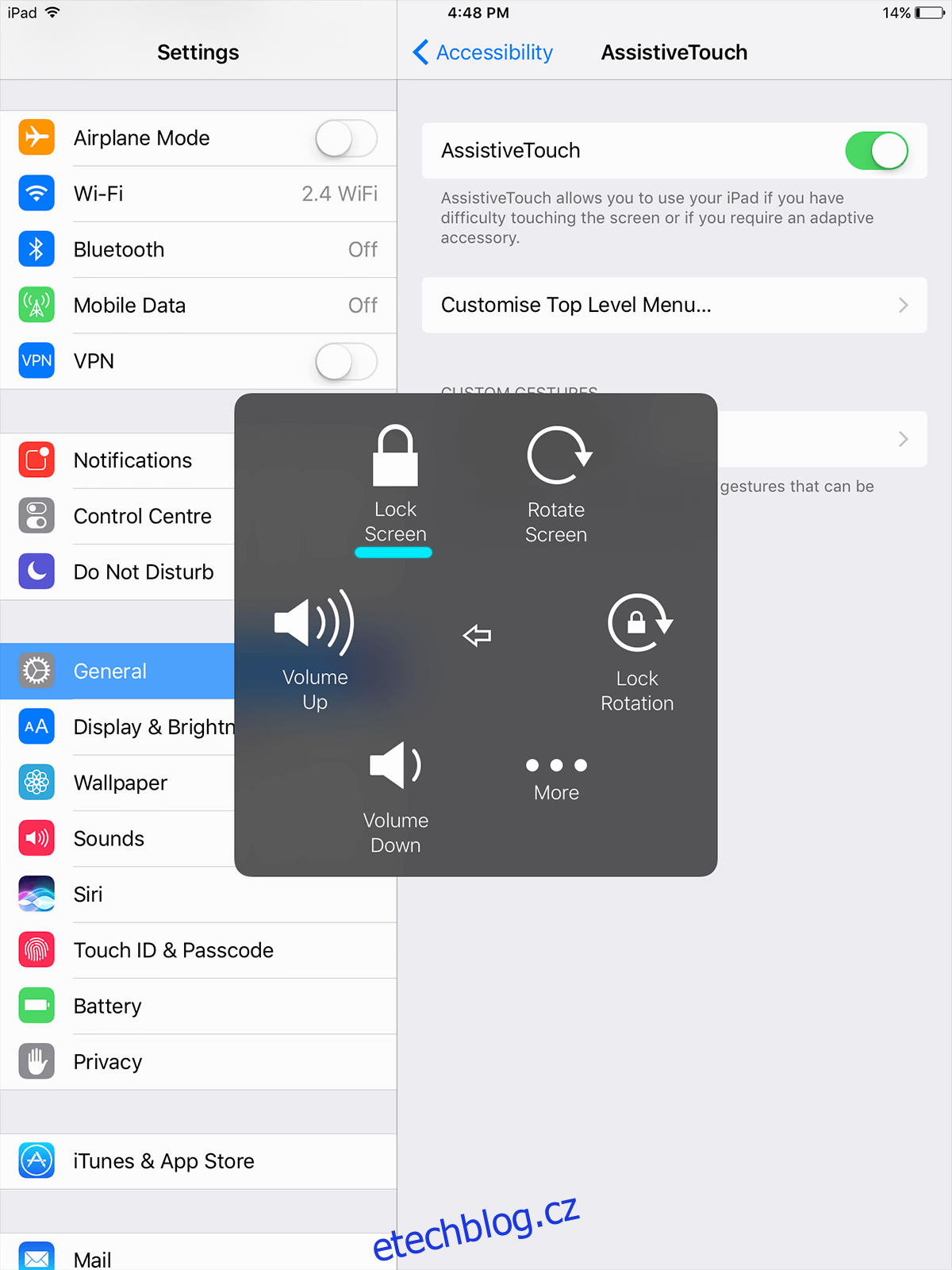
Jakmile tam budete, klepněte na ikonu ‚Zařízení‘ a zde uvidíte ‚Zamknout obrazovku‘, klepnutím na kterou obrazovku uzamknete. Obrazovku můžete odemknout klepnutím na tlačítko nabídky.
4. Snímky obrazovky
Klepněte na tlačítko Assistive Touch a klepněte na ‚Zařízení‘, ‚Více‘ a poté klepněte na ‚Snímek obrazovky‘
To by vám mělo umožnit zachovat normální funkčnost vašeho zařízení iOS i přes rozbité tlačítko napájení. I když to doporučujeme nechat opravit.
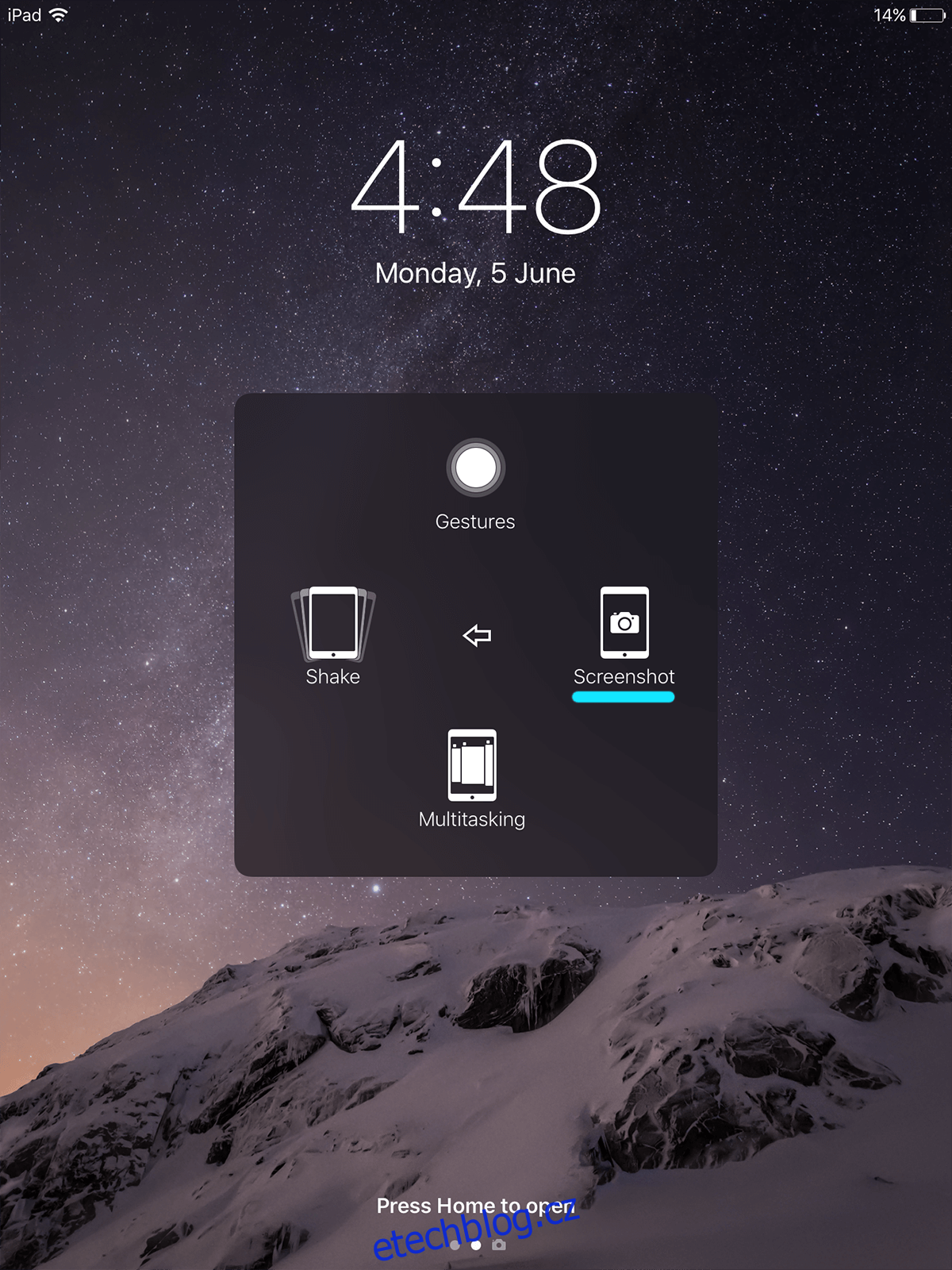
I když nemůžete změnit přiřazení klíčů na iPhonu, pokud ho nepropustíte z vězení, funkce Assistive Touc je rozumnou alternativou. Tato funkce je již dlouho oblíbená u starších modelů iPhone s nereagujícími tlačítky Domů. Je to docela dobré řešení, pokud máte iPhone s rozbitým vypínačem.